iPhone 11, 12, 13에서 수신 전화 음량을 조절하면 편안한 통화 경험을 제공하고 청력을 보호할 수 있습니다. 통화 음량 조절 방법을 알아보려면 이 글을 읽어보세요!
 |
아이폰 수신 통화 볼륨 조절하는 5가지 방법
볼륨이 너무 낮아서 중요한 정보를 자주 놓치시나요? 걱정하지 마세요! 아래 iPhone 11, 12, 13에서 통화 볼륨을 조절하는 방법을 참고하면 이 문제를 빠르게 해결할 수 있습니다.
iPhone에서 물리적 키를 사용하여 통화 음량을 효과적으로 조절 하는 방법
iPhone 12 시리즈는 음질이 크게 향상되었지만, 통화 음량 조절은 여전히 필수적입니다. 통화 중에는 휴대폰 왼쪽에 있는 음량 조절 버튼을 찾으세요. 음량을 줄이려면 마이너스(-) 버튼을, 음량을 높이려면 플러스(+) 버튼을 누르세요.
이는 탈옥되지 않은 기기에 적용할 수 있는 iPhone 12의 볼륨을 조절하는 간단한 방법입니다.
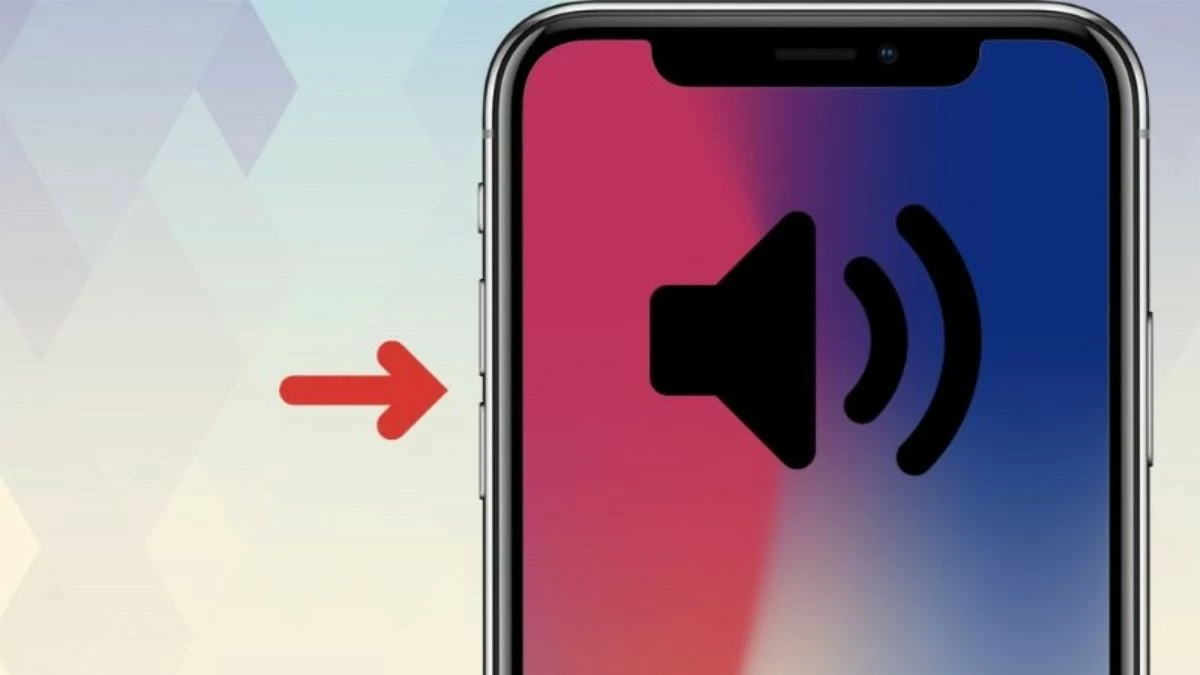 |
컨트롤 센터를 사용하여 iPhone 통화 음량을 조절하는 방법
물리적 키를 사용하는 것 외에도 다음과 같이 제어 센터를 통해 통화 음량을 조절할 수 있습니다.
1단계: 화면 하단에서 위로 살짝 밀어 제어 센터를 엽니다.
2단계: 오른쪽에 있는 스피커 아이콘을 찾으세요.
3단계: 마지막으로, 원하는 대로 통화 볼륨을 높이거나 낮추려면 위아래로 살짝 밀기만 하면 됩니다.
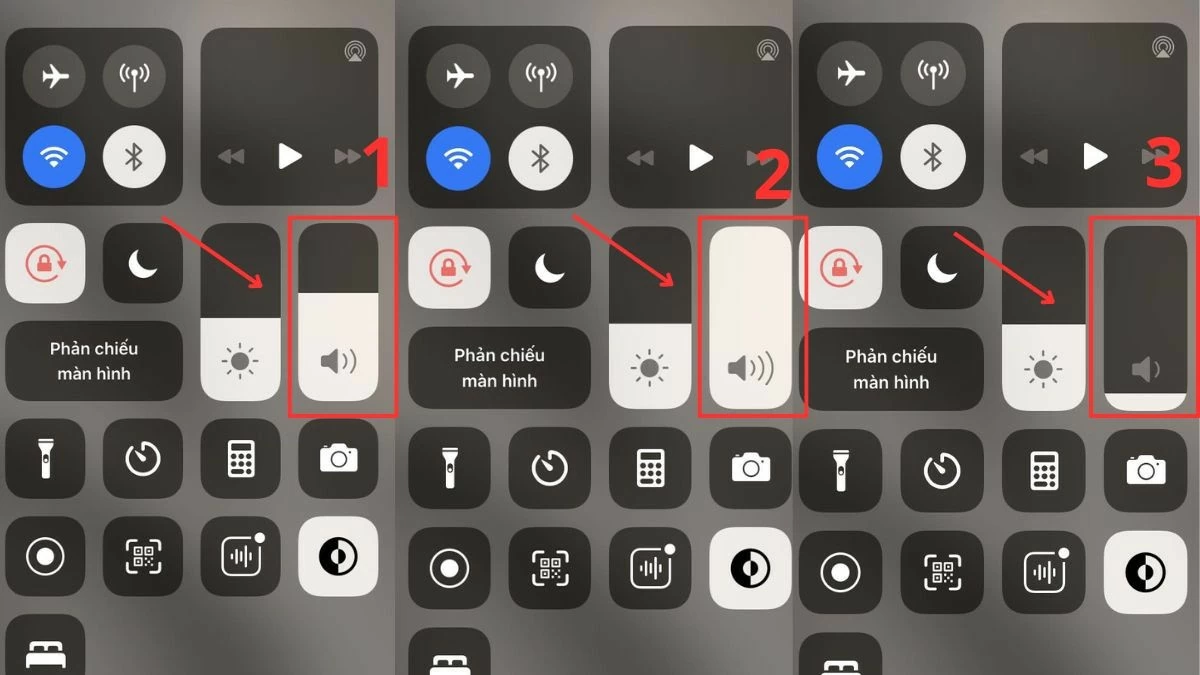 |
iPhone의 빠른 설정 에서 수신 통화 음량을 조절하는 방법
중요한 정보를 놓치지 않으려면 iPhone의 설정에서 수신 통화 음량을 간단하고 빠르게 조절하는 방법을 알아보겠습니다.
1단계: 홈 화면에서 기어 아이콘(설정)을 탭합니다.
2단계: 그런 다음 사운드 및 촉각 섹션으로 이동합니다.
3단계: 벨소리 및 알림 슬라이더를 찾은 다음, 슬라이더를 좌우로 움직여 원하는 볼륨을 조절하세요. 이렇게 하면 볼륨을 미리 보고 원하는 대로 조절할 수 있습니다.
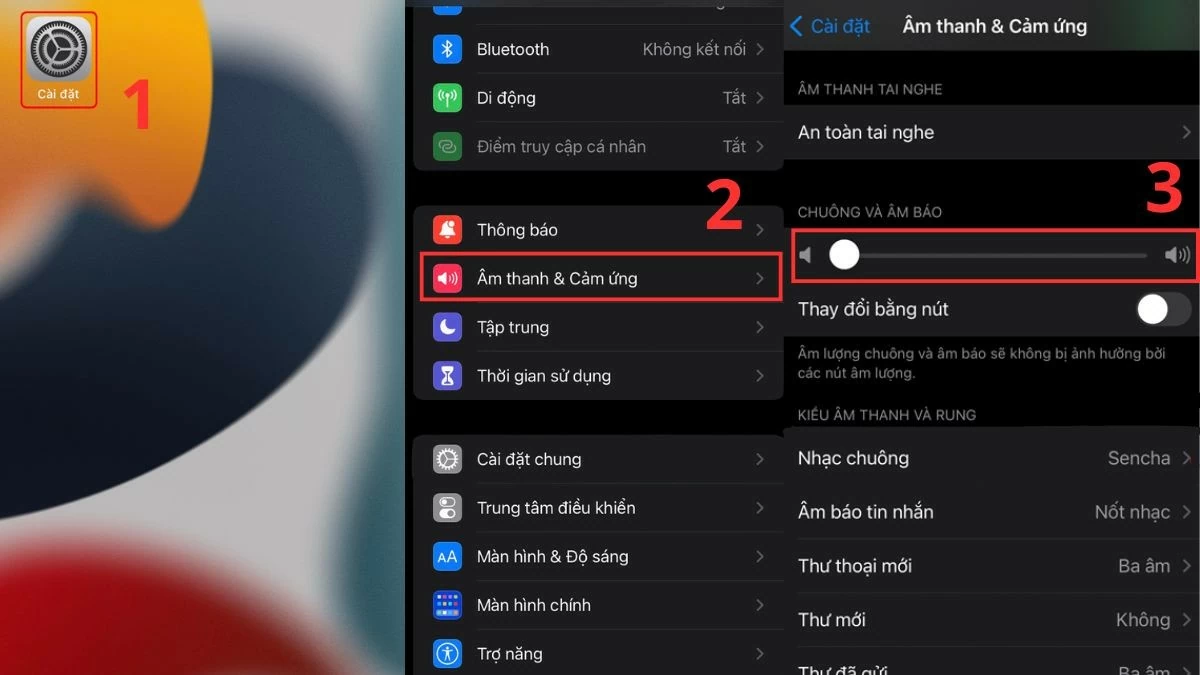 |
볼륨 증폭기 앱을 사용하여 수신 통화 볼륨을 조정하는 방법
iPhone에서 수신 전화 음량을 높이는 방법을 찾고 있다면 Volume Amplifier 앱이 좋은 선택입니다. 이 앱은 통화 음량을 기본 음량의 최대 두 배까지 높일 수 있어 청각 장애가 있는 사람들에게 매우 유용합니다.
또한, 기술에 익숙하지 않은 분들도 설치 및 사용이 매우 간단합니다. 계정을 생성하고 앱의 안내에 따라 바로 선명하고 생생한 통화를 경험해 보세요.
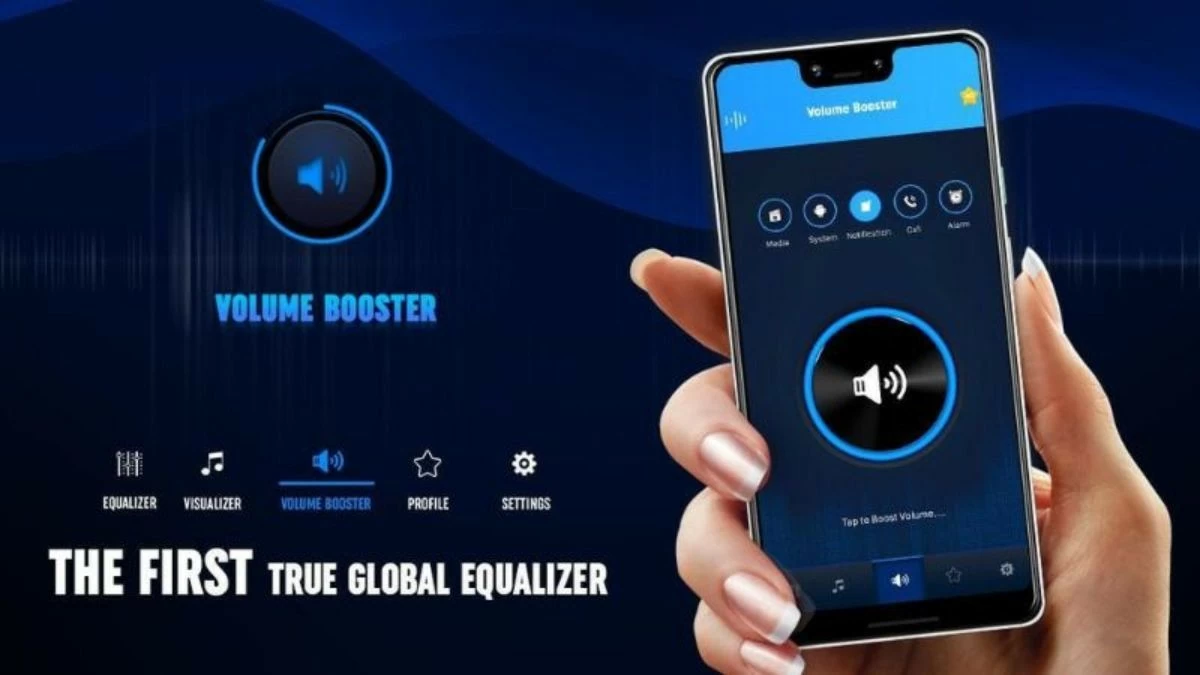 |
iPhone에서 각 사람의 통화 음량을 쉽게 조절하세요
이제 iPhone에서 각 연락처의 통화 음량을 맞춤 설정할 수 있어 누가 전화를 걸었는지 더 쉽게 알 수 있습니다. 통화 경험을 더욱 즐겁게 만드는 방법은 다음과 같습니다.
1단계: 연락처 앱을 열고 소리를 조절하려는 사람의 이름을 선택합니다.
2단계: 연락처 정보 페이지가 나타납니다. 화면 오른쪽 상단에 있는 "편집" 버튼을 클릭하세요.
3단계: 마지막으로 벨소리로 가서 알림음과 진동 패턴을 원하는 대로 조절하면 끝입니다!
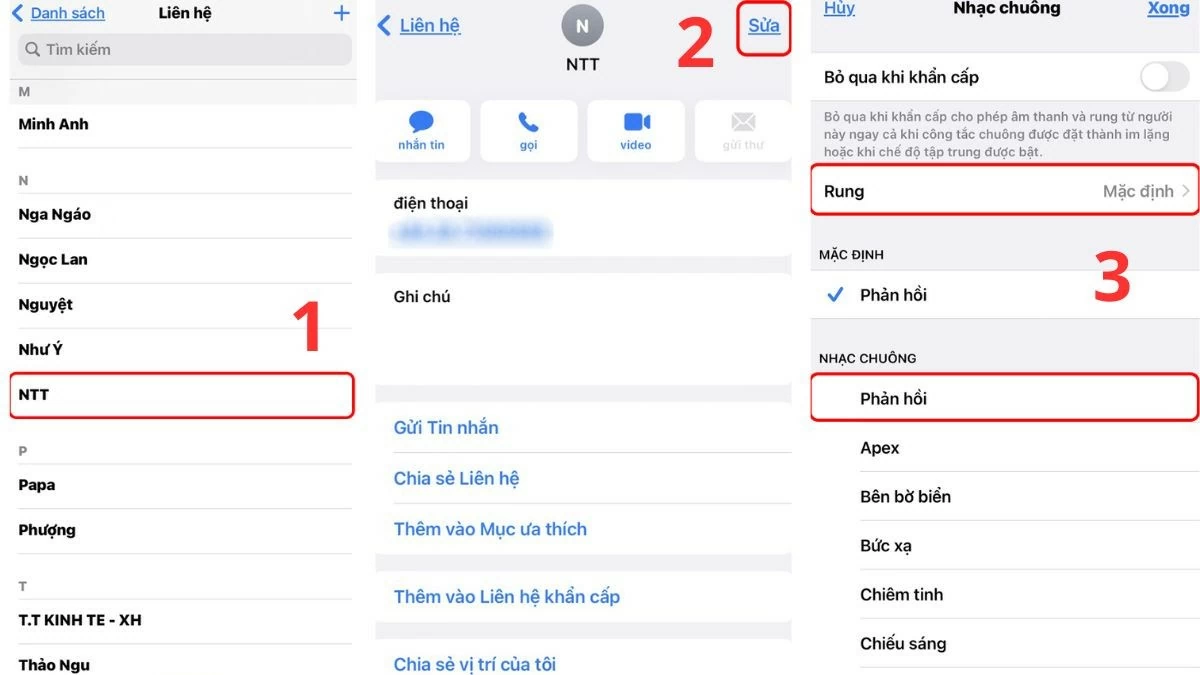 |
위 글에서는 iPhone 11, 12, 13의 수신 통화 음량을 간단하고 효과적으로 조절하는 방법에 대한 유용한 정보를 정리했습니다. 이러한 음량 조절 방법을 활용하면 더 이상 중요한 정보를 놓치거나 업무에 지장을 줄까 봐 걱정하지 않아도 됩니다.
[광고_2]
원천





































































































댓글 (0)